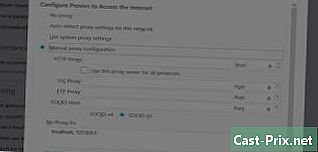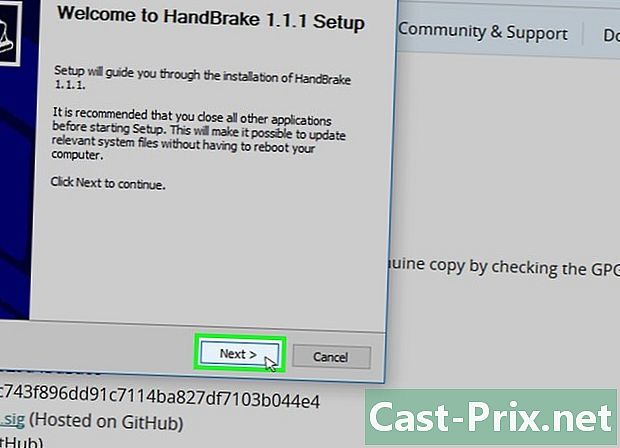So stellen Sie eine Verbindung zu Skype her
Autor:
John Stephens
Erstelldatum:
1 Januar 2021
Aktualisierungsdatum:
29 Juni 2024
![🌙☎️ ASMR [RP] Skype-Anruf vor dem Schlafengehen 💤](https://i.ytimg.com/vi/jMw5IQQgGTM/hqdefault.jpg)
Inhalt
- Stufen
- Methode 1 Erstellen Sie ein Skype-Konto
- Methode 2 Laden Sie Skype unter Windows herunter und installieren Sie es
- Methode 3 Laden Sie Skype unter Mac OS X herunter und installieren Sie es
- Methode 4 Stellen Sie eine Verbindung zu Skype her
- Methode 5 Stellen Sie mit einem Microsoft-Konto eine Verbindung zu Skype her
- Methode 6 Melden Sie sich mit einem Facebook-Konto bei Skype an
Skype ist ein Programm zum Tätigen von Telefon- und Videoanrufen. Bevor Sie Skype verwenden können, müssen Sie ein Konto auf der Skype-Website erstellen. Wenn Sie bereits ein Facebook-Konto oder ein Microsoft-Konto haben, können Sie es verwenden, anstatt ein neues Skype-Konto zu erstellen. Sie können ein neues Konto direkt über die Skype-App erstellen.
Stufen
Methode 1 Erstellen Sie ein Skype-Konto
-
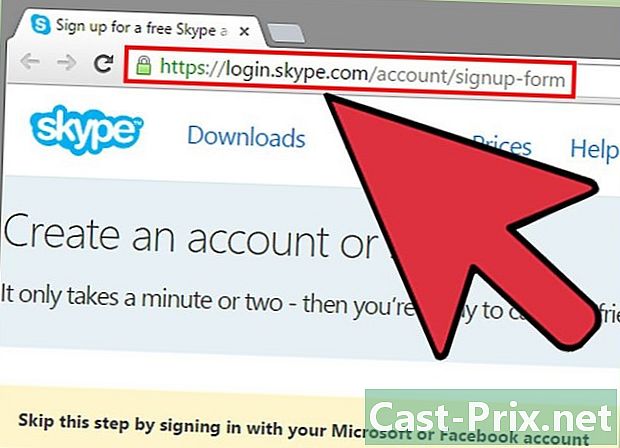
Wechseln Sie zur Skype-Anmeldeseite. Wenn Sie bereits über ein Facebook- oder ein Microsoft-Konto verfügen, können Sie diesen Abschnitt überspringen, um Skype direkt herunterzuladen und zu installieren. Wir sehen uns auf Skype. -
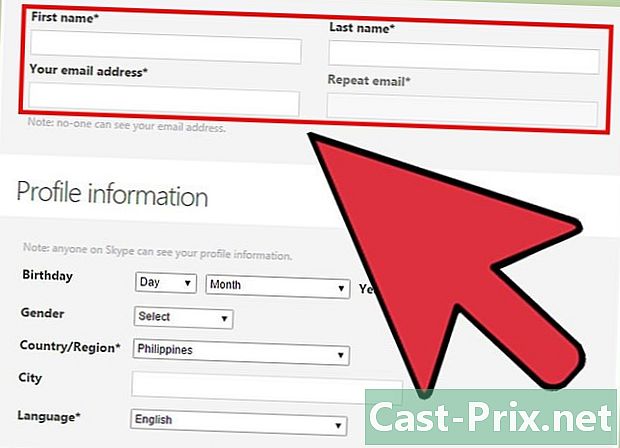
Geben Sie Ihren Namen und Ihre E-Mail-Adresse ein. Auf dem Feld VornameGeben Sie Ihren Vornamen ein. Auf dem Feld NameGeben Sie Ihren Nachnamen ein. Auf dem Feld E-Mail-AdresseGeben Sie Ihre E-Mail-Adresse ein. Auf dem Feld Bestätigen Sie die E-MailGeben Sie Ihre E-Mail-Adresse erneut ein. -
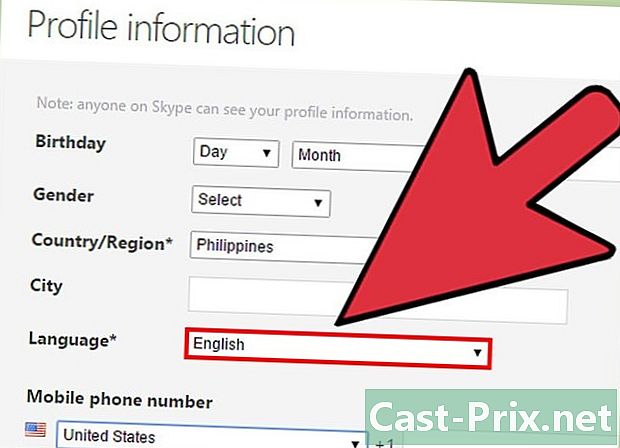
Wählen Sie die Sprache aus, die Sie mit Skype verwenden möchten. Scrollen Sie nach unten und in den Abschnitt Profilinformationen, neben SpracheWählen Sie die Sprache aus, die Sie mit Skype verwenden möchten.- Sie können auch die anderen Felder ausfüllen, dies ist jedoch optional.
-
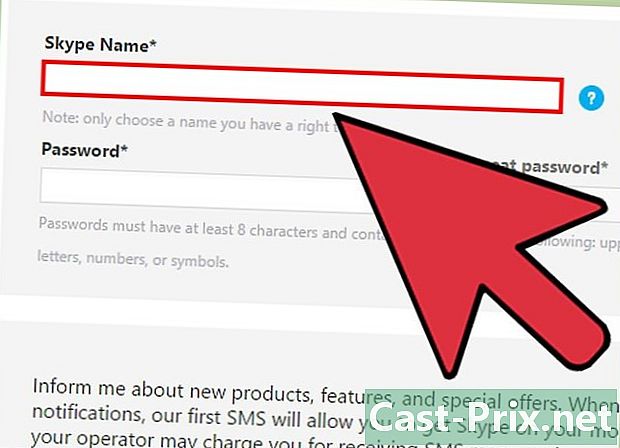
Wählen Sie einen Skype-Spitznamen. Auf dem Feld Skype-SpitznameWählen Sie den Skype-Namen, den Sie verwenden möchten, und klicken Sie dann auf die Schaltfläche?. Hier erfahren Sie, ob Ihr Skype-Spitzname verfügbar ist. Ansonsten schlagen wir Alternativen vor.- Ihr Skype-Spitzname muss mindestens 6 Zeichen enthalten. Es muss mit einem Buchstaben beginnen. Er kann keine Leerzeichen oder Satzzeichen haben.
-

Wähle ein Passwort. Auf dem Feld Passwort, geben Sie ein Passwort ein. Stellen Sie sicher, dass Sie sich daran erinnern können, aber es ist nicht leicht zu erraten. Auf dem Feld Passwort bestätigenGeben Sie Ihr Passwort erneut ein.- Ihr Passwort kann aus 6 bis 20 Zeichen (Buchstaben oder Zahlen) bestehen.
- Es wird empfohlen, dass Sie Ihr Passwort auf ein Blatt Papier schreiben.
-
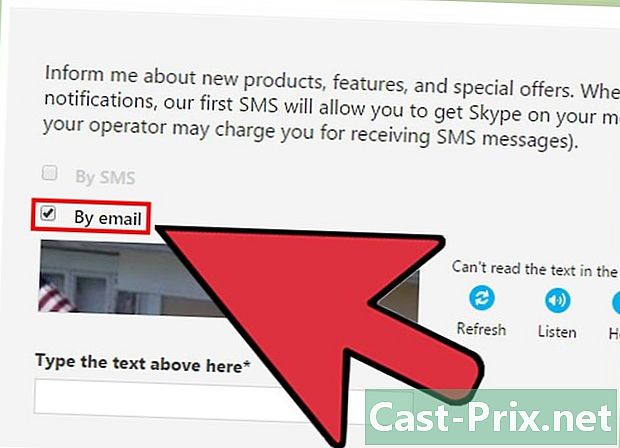
Wählen Sie, ob Sie Skype-E-Mails erhalten möchten. Wenn Sie eine E-Mail über Skype erhalten möchten, lassen Sie das Feld frei Per E-Mail geprüft. Wenn nicht, deaktivieren Sie es. -
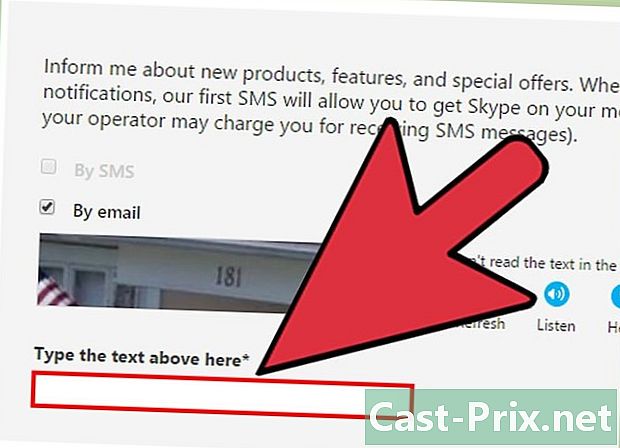
Geben Sie die Buchstaben und Zahlen ein, die Sie auf dem Bild sehen. Um zu verhindern, dass Computer automatisch Konten erstellen, verwendet Skype aus Sicherheitsgründen ein Captcha. Geben Sie die Buchstaben oder Zahlen, die Sie auf dem Bild sehen, in das Feld ein Geben Sie hier das oben angezeigte e ein.- Wenn Sie Probleme beim Lesen des Bildes haben, klicken Sie auf die Schaltfläche Aktualisieren. Klicken Sie auf Anhören, um die Buchstaben zu lesen.
-

Klicken Sie auf Jaccepte - Weiter. Sie können Skype jetzt herunterladen und installieren.
Methode 2 Laden Sie Skype unter Windows herunter und installieren Sie es
-

Laden Sie Skype herunter. Wechseln Sie in einem Webbrowser zu Skype. Klicken Sie auf die Schaltfläche Skype herunterladen. Der Download der Skype-Installationsdatei wird gestartet.- Auf der Seite Laden Sie Skype herunterSie können Skype für jedes Gerät herunterladen, das Sie besitzen, indem Sie auf das Gerätesymbol oben auf der Seite klicken.
-

Öffnen Sie die Skype-Installationsdatei. Suchen Sie in Ihrem Download-Ordner die Datei SkypeSetup.exe. Doppelklicken Sie auf SkypeSetup.exe, um den Installationsvorgang zu starten. -
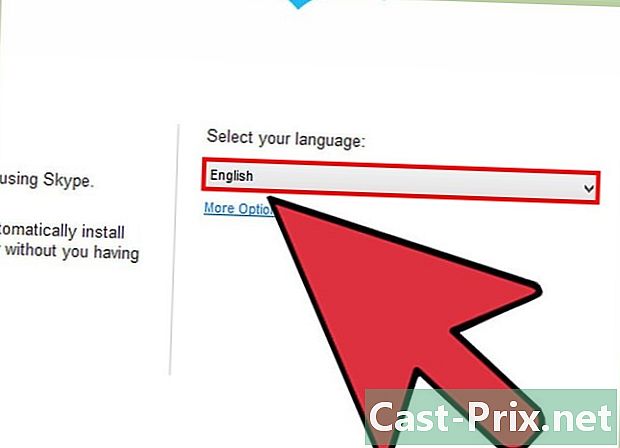
Wähle deine Sprache Im folgenden Fenster der Skype-Installation Wählen Sie Ihre Sprache ausKlicken Sie auf das Dropdown-Menü und dann auf die Sprache, die Sie mit Skype verwenden möchten. -

Wählen Sie die Skype-Startoption. Wenn Sie möchten, dass Skype beim Einschalten Ihres Computers gestartet wird, lassen Sie das Feld frei Führen Sie Skype aus, wenn der Computer gestartet wird geprüft. Wenn nicht, deaktivieren Sie das Kontrollkästchen. Klicken Sie auf
Jaccepte - Weiter.- Klicken Sie auf Weitere Optionen Hier können Sie den Ordner auswählen, in dem die Skype-Software installiert wird und ob Skype ein Symbol auf dem Desktop erstellt oder nicht.
-
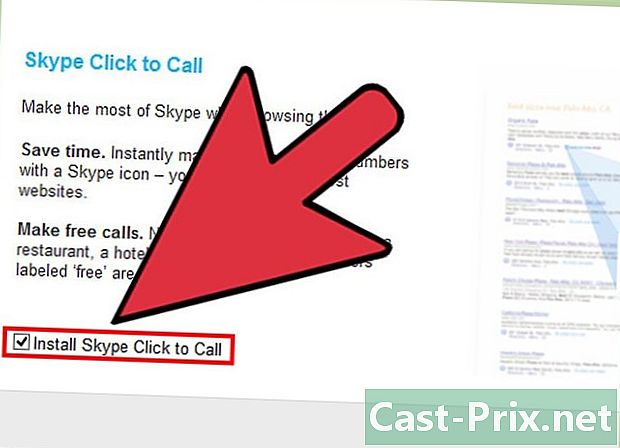
Wählen Sie, ob Sie die Skype-Funktion installieren möchten Klicken Sie, um anzurufen. Die Skype-Funktion Klicken Sie, um anzurufen Neben den Telefonnummern im Internet, die Sie mit Skype anrufen können, wird ein Skype-Symbol angezeigt. Wenn Sie diese Funktion verwenden möchten, lassen Sie das Kontrollkästchen aktiviert. Wenn nicht, deaktivieren Sie das Kontrollkästchen. Klicken Sie auf Weiter. -
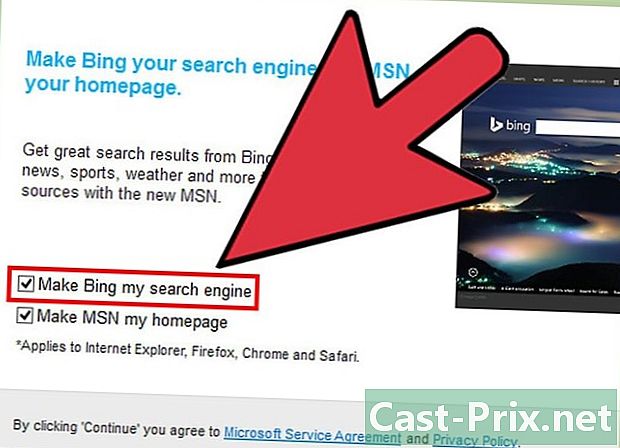
Wählen Sie, ob Sie Bing als Standardsuchmaschine festlegen möchten. Wenn Sie Bing als Standardsuchmaschine in Ihrem Browser verwenden möchten, lassen Sie das Kästchen frei Definieren Sie Bing als Suchmaschine geprüft. Wenn nicht, deaktivieren Sie das Kontrollkästchen.- Wenn Sie diese Option auswählen, wird Bing zur Standardsuchmaschine für alle Ihre Browser.
-
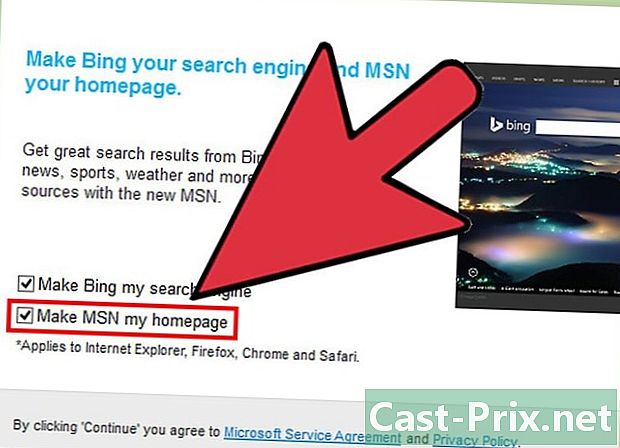
Wählen Sie aus, ob die Startseite Ihres Browsers MSN sein soll. Wenn Sie möchten, dass Ihr Browser bei jedem Öffnen eines neuen Browserfensters oder einer neuen Registerkarte MSN öffnet, lassen Sie das Kästchen frei Mache MSN zu meiner Homepage geprüft. Wenn nicht, deaktivieren Sie das Kontrollkästchen. Klicken Sie auf die Schaltfläche Weiter.- Wenn Sie eine Antivirensoftware installiert haben, werden Sie möglicherweise aufgefordert, die Installation zu bestätigen. Wenn ja, klicken Sie auf die Schaltfläche Ja, um fortzufahren. Solange Sie Skype von der offiziellen Skype-Website heruntergeladen haben, besteht keine Gefahr.
- Wenn die Installation von Skype abgeschlossen ist, wird der Skype-Anmeldebildschirm geöffnet.
Methode 3 Laden Sie Skype unter Mac OS X herunter und installieren Sie es
-

Laden Sie Skype herunter. Wechseln Sie in einem Webbrowser zu Skype. Klicken Sie auf die Schaltfläche Skype herunterladen. Der Download der Skype-Installationsdatei wird gestartet.- Auf der Seite Laden Sie Skype herunterSie können Skype für jedes Gerät herunterladen, das Sie besitzen, indem Sie auf das Gerätesymbol oben auf der Seite klicken.
-
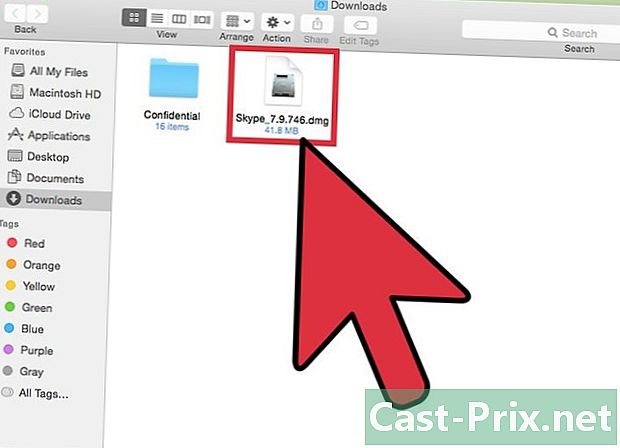
Öffnen Sie die DMG Skype-Datei. Suchen Sie in Ihrem Download-Ordner die Datei Skype.dmg. Doppelklicken Sie auf die Skype.dmg-Datei, um sie zu öffnen. -

Installieren Sie Skype. Klicken Sie im Skype-Fenster auf Skype.app und ziehen Sie es in den Anwendungsordner. Skype ist in Ihrem Anwendungsordner installiert.
Methode 4 Stellen Sie eine Verbindung zu Skype her
-
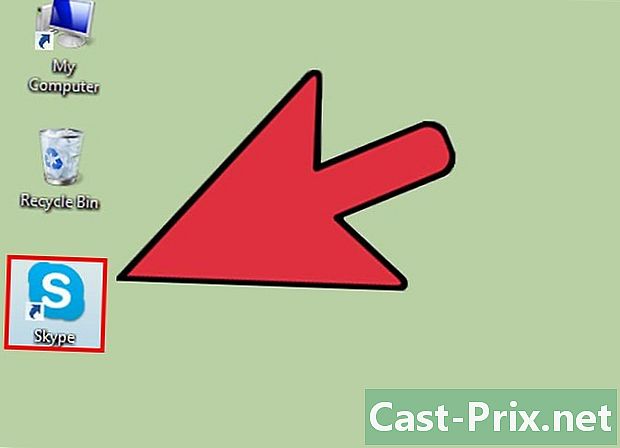
Öffnen Sie Skype. -

Klicken Sie auf Skype-Spitzname. -

Geben Sie Ihren Skype-Benutzernamen und Ihr Passwort ein. Ihr Skype-Name ist der von Ihnen gewählte Name und nicht Ihre E-Mail-Adresse. -

Klicken Sie auf Verbinden. Skype speichert Ihre Anmeldeinformationen beim nächsten Öffnen.
Methode 5 Stellen Sie mit einem Microsoft-Konto eine Verbindung zu Skype her
-
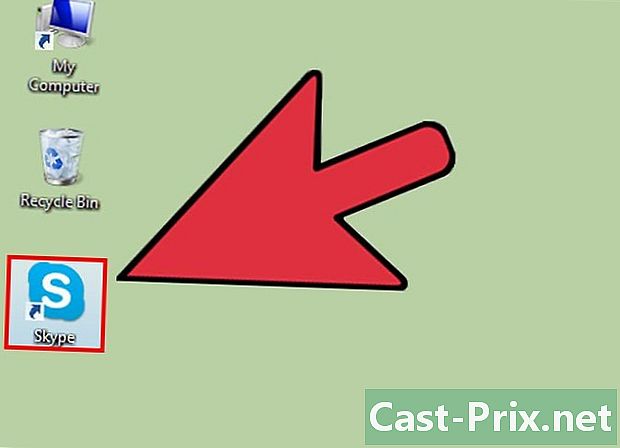
Öffnen Sie Skype. -

Klicken Sie auf Microsoft-Konto. -

Geben Sie Ihr Microsoft-Konto und Ihr Passwort ein. Ihr Microsoft-Konto ist die E-Mail-Adresse, mit der Sie Ihr Microsoft-Konto erstellt haben. -
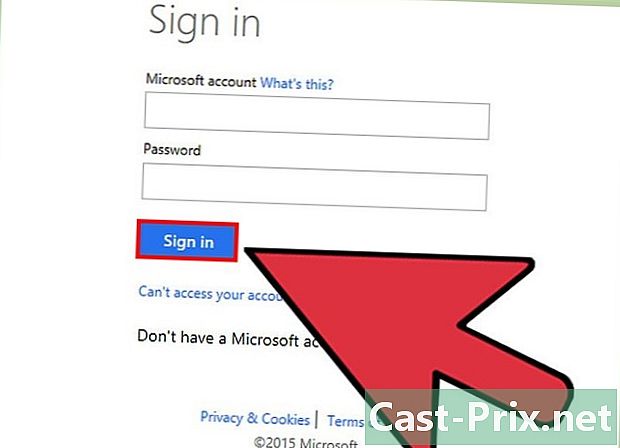
Klicken Sie auf Verbinden. Skype speichert Ihre Anmeldeinformationen beim nächsten Öffnen.
Methode 6 Melden Sie sich mit einem Facebook-Konto bei Skype an
-
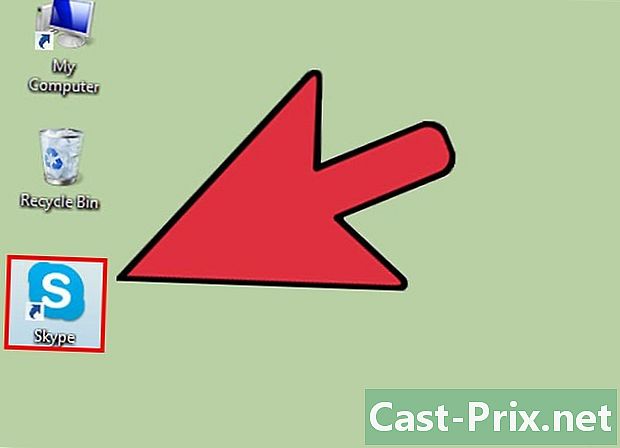
Öffnen Sie Skype. -
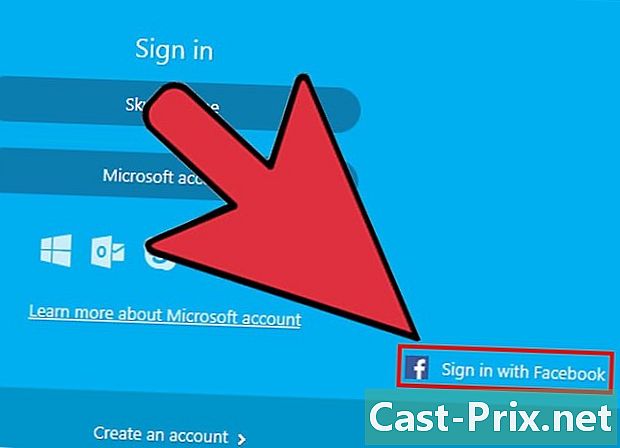
Klicken Sie auf Mit Facebook verbinden. Es befindet sich in der unteren rechten Ecke des Skype-Fensters. -
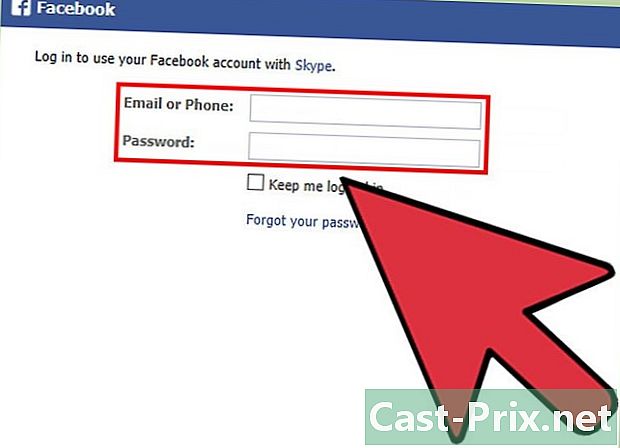
Geben Sie im Facebook-Anmeldefenster die Telefonnummer oder E-Mail-Adresse und das Kennwort ein, mit denen Sie sich bei Facebook anmelden. -
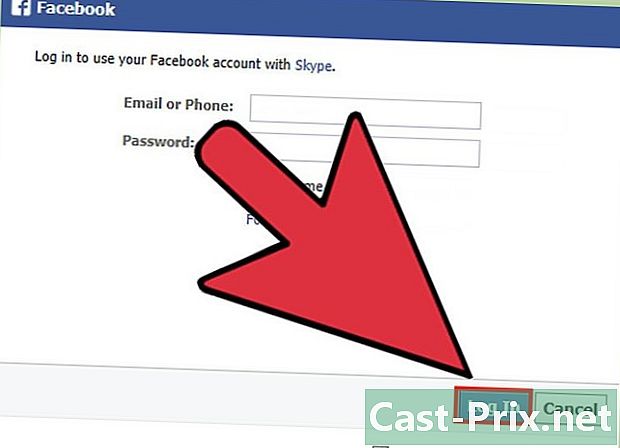
Klicken Sie auf Verbinden. -

Wählen Sie, ob Sie sich beim Starten von Skype automatisch über Facebook anmelden möchten. Wenn Sie möchten, dass Skype beim Starten von Skype automatisch eine Verbindung über Facebook herstellt, aktivieren Sie das Kontrollkästchen Melden Sie sich beim Start von Skype an.- Das Kontrollkästchen befindet sich unten rechts.
-
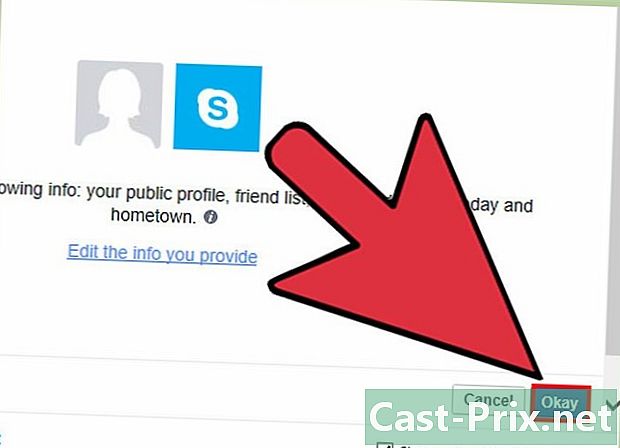
Beenden Sie die Anmeldung. Klicken Sie auf Mit Facebook verbinden. -
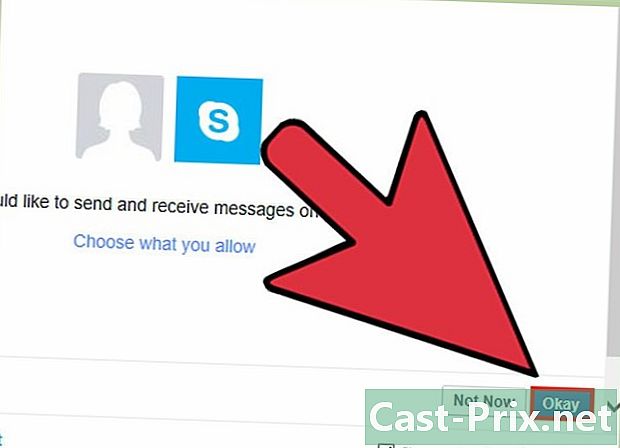
Erteilen Sie Skype die Erlaubnis, Ihr Facebook-Konto zu verwenden. Klicken Sie auf Zulassen, um Skype die Berechtigung zum Zugriff auf Ihr Facebook-Konto zu erteilen.- Auf diese Weise kann Skype für Sie veröffentlichen und auf Ihre Facebook-Nachrichten und Ihren Facebook-Chat zugreifen.
-

Klicken Sie auf Start. -
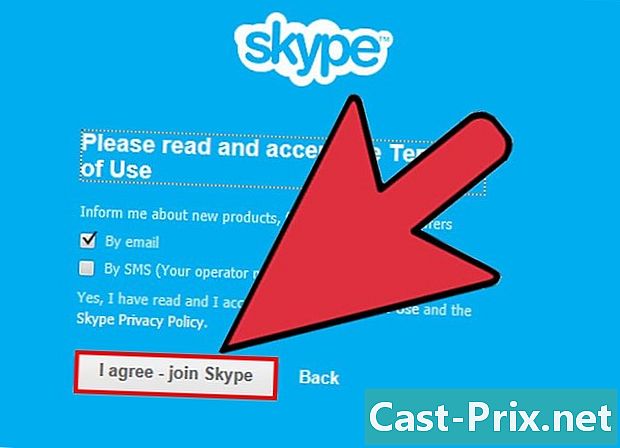
Lesen Sie die Nutzungsbedingungen von Skype und stimmen Sie diesen zu. Lesen Sie die Nutzungsbedingungen für Skype und klicken Sie dann auf Jake - Fortfahren. Skype stellt beim nächsten Öffnen eine Verbindung über Facebook her.